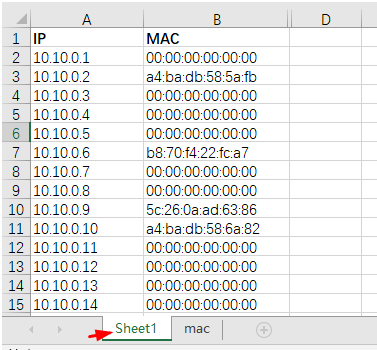Python使用openpyxl读写excel文件
这是一个第三方库,可以处理xlsx格式的Excel文件。pip install openpyxl安装。如果使用Aanconda,应该自带了。
1.读取Excel文件
默认打开的文件为可读写,若有需要可以指定参数read_only为True。
获取工作表--Sheet
1 2 3 4 5 6 7 | from openpyxl import load_workbook# 默认可读写,若有需要可以指定write_only和read_only为Truewb = load_workbook('mainbuilding33.xlsx')print(wb.get_sheet_names()) # 获得所有sheet的名称a_sheet = wb.get_sheet_by_name('Sheet1') # 根据sheet名字获得sheetprint(a_sheet.title) # 获得sheet名sheet = wb.active # 获得当前正在显示的sheet, 也可以用wb.get_active_sheet() |
获取单元格
1 2 3 4 5 | b4 = sheet['B4'] # 获取某个单元格的值# 分别返回print(f'({b4.column}, {b4.row}) is {b4.value}') # 返回的数字就是int型b4_too = sheet.cell(row=4, column=2) # 除了用下标的方式获得,还可以用cell函数, 换成数字,这个表示B4print(b4_too.value) |
b4.column返回B, b4.row返回4, value则是那个单元格的值。另外cell还有一个属性coordinate, 像b4这个单元格返回的是坐标B4。
获得最大行和最大列
1 2 3 | # 获得最大列和最大行print(sheet.max_row)print(sheet.max_column) |
获取行和列
sheet.rows为生成器, 里面是每一行的数据,每一行又由一个tuple包裹。sheet.columns类似,不过里面是每个tuple是每一列的单元格。
1 2 3 4 5 6 7 8 | # 因为按行,所以返回A1, B1, C1这样的顺序for row in sheet.rows:for cell in row:print(cell.value)# A1, A2, A3这样的顺序for column in sheet.columns:for cell in column:print(cell.value) |
上面的代码就可以获得所有单元格的数据。如果要获得某行的数据呢?给其一个索引就行了,因为sheet.rows是生成器类型,不能使用索引,转换成list之后再使用索引,list(sheet.rows)[2]这样就获取到第三行的tuple对象。
1 2 | for cell in list(sheet.rows)[2]:print(cell.value) |
如何获得任意区间的单元格?
可以使用range函数,下面的写法,获得了以A1为左上角,B3为右下角矩形区域的所有单元格。注意range从1开始的,因为在openpyxl中为了和Excel中的表达方式一致,并不和编程语言的习惯以0表示第一个值。
1 2 3 4 5 6 7 8 9 10 | for i in range(1, 4):for j in range(1, 3):print(sheet.cell(row=i, column=j))# out<Cell mainbuilding33.A1><Cell mainbuilding33.B1><Cell mainbuilding33.A2><Cell mainbuilding33.B2><Cell mainbuilding33.A3><Cell mainbuilding33.B3> |
还可以像使用切片那样使用。sheet['A1':'B3']返回一个tuple,该元组内部还是元组,由每行的单元格构成一个元组。
1 2 3 4 5 6 7 8 9 | for row_cell in sheet['A1':'B3']:for cell in row_cell:print(cell)for cell in sheet['A1':'B3']:print(cell)# out(<Cell mainbuilding33.A1>, <Cell mainbuilding33.B1>)(<Cell mainbuilding33.A2>, <Cell mainbuilding33.B2>)(<Cell mainbuilding33.A3>, <Cell mainbuilding33.B3>) |
根据字母获得列号,根据列号返回字母
需要导入, 这两个函数存在于openpyxl.utils
1 2 3 4 5 | from openpyxl.utils import get_column_letter, column_index_from_string# 根据列的数字返回字母print(get_column_letter(2)) # B# 根据字母返回列的数字print(column_index_from_string('D')) # 4 |
2.将数据写入Excel
工作表相关
需要导入WorkBook
1 2 | from openpyxl import Workbookwb = Workbook() |
这样就新建了一个新的工作表(只是还没被保存)。
若要指定只写模式,可以指定参数write_only=True。一般默认的可写可读模式就可以了。
1 2 3 4 5 6 7 | print(wb.get_sheet_names()) # 提供一个默认名叫Sheet的表,office2016下新建提供默认Sheet1sheet.title = 'Sheet1' # 直接赋值就可以改工作表的名称# 新建一个工作表,可以指定索引,适当安排其在工作簿中的位置wb.create_sheet('Data', index=1) # 被安排到第二个工作表,index=0就是第一个位置wb.remove(sheet) # 删除某个工作表del wb[sheet] |
写入单元格
还可以使用公式哦
1 2 3 4 | # 直接给单元格赋值就行sheet['A1'] = 'good'# B9处写入平均值sheet['B9'] = '=AVERAGE(B2:B8)' |
但是如果是读取的时候需要加上data_only=True这样读到B9返回的就是数字,如果不加这个参数,返回的将是公式本身'=AVERAGE(B2:B8)'
append函数
可以一次添加多行数据,从第一行空白行开始(下面都是空白行)写入。
1 2 3 4 5 6 7 8 9 10 11 12 13 | # 添加一行row = [1 ,2, 3, 4, 5]sheet.append(row)# 添加多行rows = [['Number', 'data1', 'data2'],[2, 40, 30],[3, 40, 25],[4, 50, 30],[5, 30, 10],[6, 25, 5],[7, 50, 10],] |
由于append函数只能按行写入。如果我们想按列写入呢。append能实现需求么?如果把上面的列表嵌套看作矩阵。只要将矩阵转置就可以了。使用zip()函数可以实现,不过内部的列表变成了元组就是了。都是可迭代对象,不影响。
1 2 3 4 5 | list(zip(*rows))# out[('Number', 2, 3, 4, 5, 6, 7),('data1', 40, 40, 50, 30, 25, 50),('data2', 30, 25, 30, 10, 5, 10)] |
解释下上面的list(zip(*rows))首先*rows将列表打散,相当于填入了若干个参数,zip从某个列表中提取第1个值组合成一个tuple,再从每个列表中提取第2个值组合成一个tuple,一直到最短列表的最后一个值提取完毕后结束,更长列表的之后的值被舍弃,换句话,最后的元组个数是由原来每个参数(可迭代对象)的最短长度决定的。比如现在随便删掉一个值,最短列表长度为2,data2那一列(竖着看)的值全部被舍弃。
1 2 3 4 5 6 7 8 9 10 11 | rows = [['Number', 'data1', 'data2'],[2, 40],[3, 40, 25],[4, 50, 30],[5, 30, 10],[6, 25, 5],[7, 50, 10],]# out[('Number', 2, 3, 4, 5, 6, 7), ('data1', 40, 40, 50, 30, 25, 50)] |
最后zip返回的是zip对象,看不到数据的。使用list转换下就好了。使用zip可以方便实现将数据按列写入。
保存文件
所有的操作结束后,一定记得保存文件。指定路径和文件名,后缀名为xlsx。
1 | wb.save(r'D:\example.xlsx') |
3.设置单元格风格--Style
先导入需要的类from openpyxl.styles import Font, colors, Alignment
分别可指定字体相关,颜色,和对齐方式。
字体
1 2 | bold_itatic_24_font = Font(name='等线', size=24, italic=True, color=colors.RED, bold=True)sheet['A1'].font = bold_itatic_24_font |
上面的代码指定了等线24号加粗斜体,字体颜色红色。直接使用cell的font属性,将Font对象赋值给它。
对齐方式
也是直接使用cell的属性aligment,这里指定垂直居中和水平居中。除了center,还可以使用right、left等等参数。
1 2 | # 设置B1中的数据垂直居中和水平居中sheet['B1'].alignment = Alignment(horizontal='center', vertical='center') |
设置行高和列宽
有时候数据太长显示不完,就需要拉长拉高单元格。
1 2 3 4 | # 第2行行高sheet.row_dimensions[2].height = 40# C列列宽sheet.column_dimensions['C'].width = 30 |
合并和拆分单元格
所谓合并单元格,即以合并区域的左上角的那个单元格为基准,覆盖其他单元格使之称为一个大的单元格。
相反,拆分单元格后将这个大单元格的值返回到原来的左上角位置。
1 2 3 | # 合并单元格, 往左上角写入数据即可sheet.merge_cells('B1:G1') # 合并一行中的几个单元格sheet.merge_cells('A1:C3') # 合并一个矩形区域中的单元格 |
合并后只可以往左上角写入数据,也就是区间中:左边的坐标。
如果这些要合并的单元格都有数据,只会保留左上角的数据,其他则丢弃。换句话说若合并前不是在左上角写入数据,合并后单元格中不会有数据。
以下是拆分单元格的代码。拆分后,值回到A1位置。
1 | sheet.unmerge_cells('A1:C3') |
这里就拿常用的说,具体的去看openpyxl文档